Come impedire a un grafico a linee dinamico di scendere a zero in Excel?
Supponiamo di avere una tabella delle vendite mensili come mostrato nello screenshot sottostante. Per gli ultimi giorni in cui le quantità non sono ancora state inserite, le vendite di quei giorni vengono visualizzate come 0. Inoltre, hai creato un grafico a linee dinamico per i valori delle vendite. Nel grafico si può vedere che la linea improvvisamente scende a zero. Come impedire al grafico a linee dinamico di scendere a zero in Excel? Questo articolo ti mostrerà il metodo.
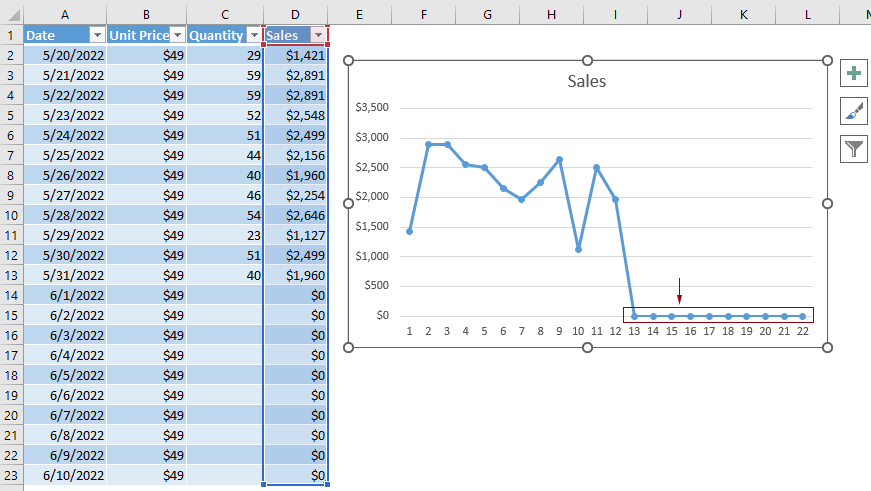
Impedire a un grafico a linee dinamico di scendere a zero
Per impedire a un grafico a linee dinamico di scendere a zero, è necessario visualizzare i valori zero nell'intervallo originale come #N/D, segui quanto segue per farlo.
1. Seleziona la cella (D2 in questo caso) contenente il primo valore delle vendite, sostituisci la formula corrente con la formula sottostante e poi premi il tasto Invio.
=SE(C2=0;NON.DISP();B2*C2)
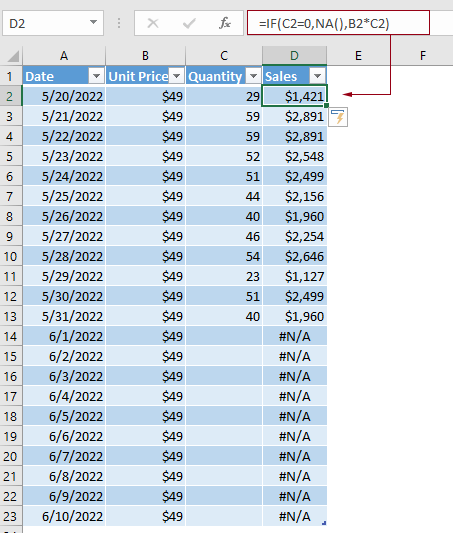
Note:
Quindi il grafico a linee dinamico smette di scendere a zero. Vedi screenshot:
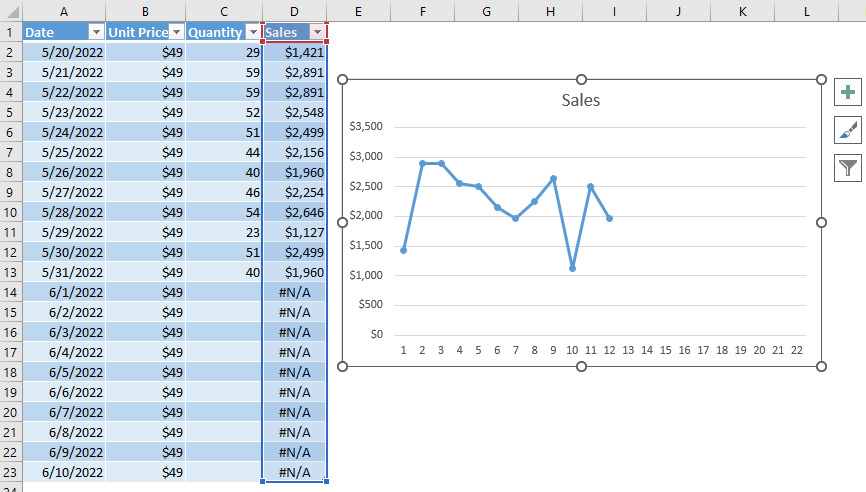

Sblocca la Magia di Excel con Kutools AI
- Esecuzione Intelligente: Esegui operazioni sulle celle, analizza i dati e crea grafici — tutto guidato da semplici comandi.
- Formule Personalizzate: Genera formule su misura per ottimizzare i tuoi flussi di lavoro.
- Codifica VBA: Scrivi e implementa codice VBA senza sforzo.
- Interpretazione delle Formule: Comprendi facilmente formule complesse.
- Traduzione del Testo: Superare le barriere linguistiche all'interno dei tuoi fogli di calcolo.
Demo: impedire a un grafico a linee dinamico di scendere a zero in Excel
I migliori strumenti per la produttività in Office
Potenzia le tue competenze in Excel con Kutools per Excel e sperimenta un'efficienza mai vista prima. Kutools per Excel offre oltre300 funzionalità avanzate per aumentare la produttività e farti risparmiare tempo. Clicca qui per ottenere la funzione di cui hai più bisogno...
Office Tab porta le schede su Office e rende il tuo lavoro molto più semplice
- Abilita la modifica e lettura a schede in Word, Excel, PowerPoint, Publisher, Access, Visio e Project.
- Apri e crea più documenti in nuove schede della stessa finestra invece che in nuove finestre.
- Aumenta la produttività del50% e riduce centinaia di clic del mouse ogni giorno!
Tutti gli add-in Kutools. Un solo programma di installazione
La suite Kutools for Office include add-in per Excel, Word, Outlook & PowerPoint più Office Tab Pro, ideale per i team che lavorano su più app di Office.
- Suite tutto-in-uno — Add-in per Excel, Word, Outlook & PowerPoint + Office Tab Pro
- Un solo programma di installazione, una sola licenza — configurazione in pochi minuti (pronto per MSI)
- Funzionano meglio insieme — produttività ottimizzata su tutte le app Office
- Prova completa30 giorni — nessuna registrazione, nessuna carta di credito
- Massimo risparmio — costa meno rispetto all’acquisto singolo degli add-in